.NET Framework 3.5 Win11无法安装怎么办 .NET Framework3.5安装教程
Win11如何启用Microsoft. NET Framework 3.5?.NET Framework 3.5是支持生成和运行下一代应用程序和XML Web Services 的内部Windows 组件,对 .NET Framework 2.0 和 3.0 中的许多新功能进行了更新和增补,且附带了 .NET Framework 2.0 Service Pack 1 和 .NET Framework 3.0 Service Pack 1。那么Win11系统.NET Framework 3.5怎么启用呢?有很多朋友想要运行某款软件但是打不开,就是因为电脑没安装.NET Framework 3.5,那么应该如何在Win11系统上安装.NET Framework 3.5呢?今天脚本之家小编给大家详细介绍Win11安装.NET Framework 3.5的步骤吧!有需要的朋友一起看看吧!
Win11系统启用.NET Framework 3.5的教程
方法一:
1、首先,用户可以直接点击【Windows开始图标】,在搜索框里输入【Windows功能】,选择打开。

2、打开Windows功能窗口后就可以看到.NET Framework 3.5功能。

3、点击选项前面的加号,出现了两个WCF选项,都勾选起来。

4、最后点击确定,显示正在搜索需要的文件,用户只需要等待.NET Framework 3.5组件下载安装完即可。
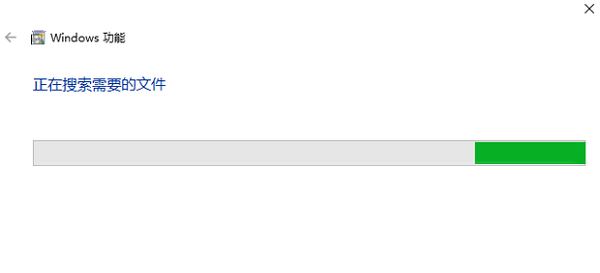
方法二:
1、鼠标右键点击开始图标,隐藏菜单里选择Windows终端(管理员)。

2、通过以下命令来启用.NET Framework 3.5功能:
dism /online /enable-feature /featurename:netfx3 /all
dism /online /enable-feature /featurename:WCF-HTTP-Activation
dism /online /enable-feature /featurename:WCF-NonHTTP-Activation
已上就是脚本之家小编给大家分享的.NET Framework 3.5 Win11无法安装的解决方法步骤了,希望此篇教程能够帮助大家完美安装.NET Framework 3.5!
相关文章

win11设置虚拟内存有什么用? Win11中设置和管理虚拟内存的教程
作为物理内存的有效补充,虚拟内存能够显著提升系统的响应速度和运行效率,尤其是在面对大型应用或多任务处理时,然而,随着Win11的更新,一些用户发现自己在设置虚拟内存2024-10-21
swapfile.sys是什么文件? Windows 11中的Swapfile.sys文件删除方法
Swapfile.sys,通常被称为metro程序交换文件,其主要功能是在Windows系统中为Metro应用程序提供一种后台运行的机制,这个文件可以删除吗?下面我们就来详细介绍2024-10-21 Win11系统打开压缩文件弹出安全警告窗口,遇到这个问题该怎么解决呢?下面我们就来看看通过修改注册表解决的这个问题的方法2024-10-21
Win11系统打开压缩文件弹出安全警告窗口,遇到这个问题该怎么解决呢?下面我们就来看看通过修改注册表解决的这个问题的方法2024-10-21
Win11任务栏图标闪烁提醒次数怎么调? Win11设置图标闪烁的方法
Win11系统任务栏图标在来消息的时候会闪烁提醒,接下来,我将教教大家如何修改其闪烁次数,详细请看下文介绍2024-10-21
Win11 24H2怎么切换简体中文? Win11设置切换系统简繁体语言技巧
虽然我们日常使用最多的是简体字,但是有些软件、游戏需要使用繁体字系统才能正常运行,那么win11如何设置繁体字呢,其实只要在语言和区域里就可以设置了,详细请看下文介2024-10-21
微软警告! 部分华硕设备与Win11 24H2存在兼容性问题导致蓝屏死机
微软Win11 24H2 更新导致部分华硕设备蓝屏死机(BSOD)问题,无法完成更新,已知受影响的设备包括 X415KA(Intel Pentium Silver N6000 Vivobook 14)和 X515KA(Celeron N2024-10-21
无解! Win11 24H2使用摄像头部分功能时可致应用冻结
微软确认了Windows 11最新版本24H2的一个新Bug,部分设备在使用集成摄像头进行人脸或物体检测时可能会出现应用程序无响应,包括使用Windows Hello面部识别2024-10-21
Win11 Beta 22635.4371 预览版发布:附KB504498完整更新日志
微软昨天发布了适用于Windows 11系统的 KB504498 更新,用户安装后版本号升至 Build 22635.4371,主要优化 Snap 布局、增强讲述人功能2024-10-19
Win11 Dev 26120.2130 预览版发布:附KB5044400完整更新日志
Windows 预览体验计划刚刚为 Dev 渠道布了 Windows 11 Build 26120.2130 预览版更新,下面我们就来看看详细更新内容2024-10-19
Win11 24H2 Recall捆绑文件管理器 独立卸载成难题?
有报道指出,新AI功能自动截屏Recall功能与文件管理器高度集成,卸载或禁用该功能可能会对文件管理器的使用造成不便,详细请看下文介绍2024-10-19




最新评论